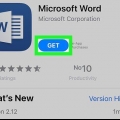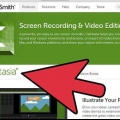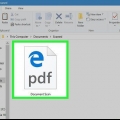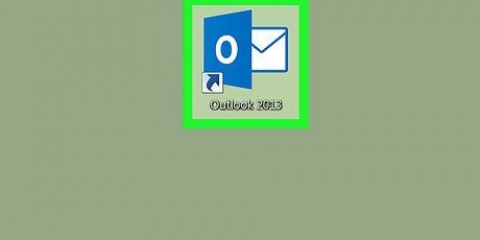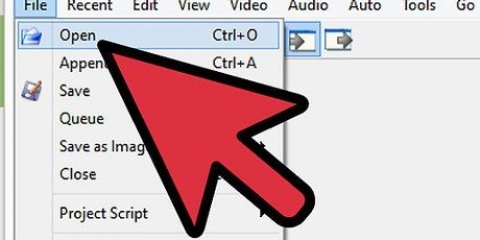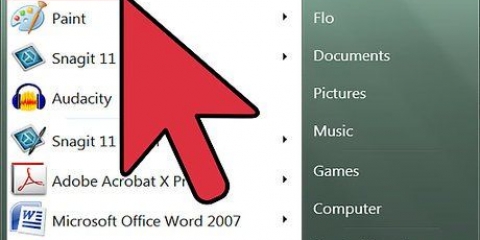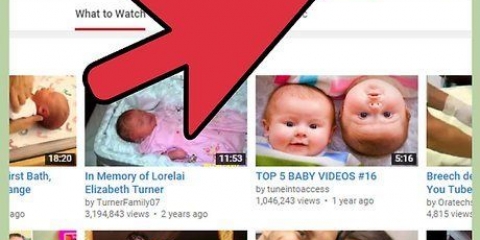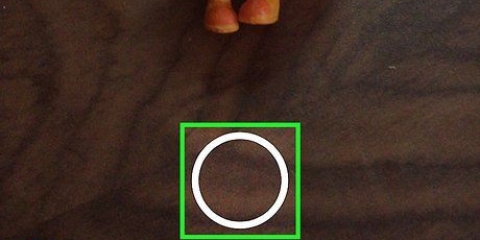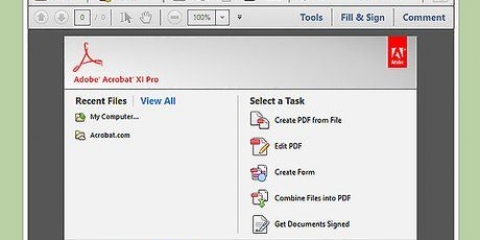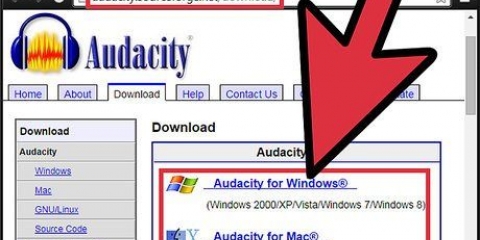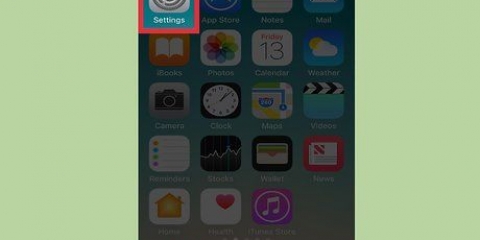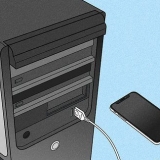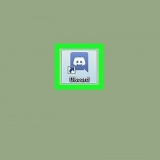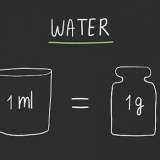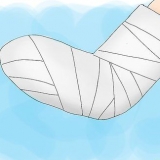Tryk på linket Profilbillede i øverste venstre hjørne. Trykke på tag et billede at bruge dit kamera til at tage et nyt billede, eller Vælg fra fotos/kamerarulle for at vælge en på din telefon eller tablet. Giv TikTok tilladelse til at få adgang til dine billeder og/eller kamera, hvis du ikke allerede har gjort det. Følg instruktionerne på skærmen for at beskære og gemme dit billede.
Tryk på linket Profil video i øverste højre hjørne af siden. Tillad TikTok at få adgang til dine billeder, hvis du ikke allerede har gjort det. Vælg en video på din telefon eller tablet. Træk skyderne på hver side af billedet for at vælge 6 sekunder af videoen. Trykke på Parat for at gemme din nye video.






Redigering af din tiktok-profil
Denne vejledning viser dig, hvordan du tilpasser din TikTok-profil, når du bruger en Android, iPhone eller iPad. TikTok giver dig mulighed for at personliggøre din profil ved at tilføje et brugerdefineret visningsnavn, brugerbillede, 6 sekunders profilvideo og links til sociale medier.
Trin

1. Åbn TikTok og tryk på profilikonet
. Dette er et omrids af en person i nederste højre hjørne af skærmen. 
2. Trykke påRediger profil. Det er den store røde knap i midten af skærmen.

3. Tilføj et profilbillede. Dette er billedet, der repræsenterer dig på TikTok. Gør følgende for at vælge eller tage et nyt billede:

4. Tilføj en profilvideo i stedet for et billede (valgfrit). Hvis et statisk billede ikke er nok til at afspejle din personlighed på TikTok, så lav en 6-sekunders profilvideo i stedet. Når en TikTok-bruger ser din profilvideo, vil de sandsynligvis følge dig for at se dine andre kreationer. For at oprette din video skal du gøre følgende:

5. Tryk på dit viste navn for at redigere det. Dit viste navn er den første linje øverst på siden. Når du er færdig med at tilføje et nyt vist navn, skal du trykke på linket Gemme i øverste højre hjørne af siden.

6. Tryk på dit TikTok ID for at ændre det. Dit TikTok ID vises i det andet tomme felt ved siden af en persons omrids. Du kan ændre dette navn hver 30. dag. Trykke på Gemme i øverste højre hjørne af skærmen for at gemme dine ændringer.
Hvis det brugernavn, du indtaster, allerede er i brug, bliver du bedt om at vælge et andet.
Vær opmærksom: Hvis brugernavnet eller ID-feltet er nedtonet, eller du ikke kan vælge det, har du for nylig ændret dit brugernavn.

7. Rediger din bio. Tryk på din nuværende bio, eller Ingen bio endnu hvis du ikke har tilføjet en endnu, så skriv en biografi, der beskriver dig. Trykke på Gemme i øverste højre hjørne af skærmen, når du er færdig.
Prøv at skrive din bio, så den tiltrækker nye venner og følgere, men undgå spam og/eller reklame for andre hjemmesider.

8. Trykke påInstagram for at linke din Instagram-konto. Ved at trykke på denne mulighed vil du tage dig gennem processen med at logge ind på Instagram og give TikTok tilladelse til at få adgang til din konto. Når dine konti er linket, vil dit Instagram-brugernavn blive tilføjet til din TikTok-profil.

9. Trykke påYoutube for at linke din YouTube-kanal. Hvis du har en YouTube-kanal, skal du følge instruktionerne på skærmen for at logge ind på din YouTube-konto for at linke den til TikTok. Dette vil tilføje et link til din YouTube-kanal til din TikTok-profil.

10. Trykke påTwitter at linke din Twitter-konto. Hvis du har Twitter, kan du linke din Twitter til TikTok-appen. Bemærk, at du skal bruge den asiatiske version af TikTok for at gøre dette. Indtast dine Twitter-legitimationsoplysninger og log ind for at linke din konto.
Følg med for at få den asiatiske version i USA dette link på en Android. Du skal ændre dit Apple ID-område for at få det til iOS.

11. Trykke påGemme. Det er i øverste højre hjørne af skærmen. Dette vil gemme de ændringer, du har foretaget på din profil.
Artikler om emnet "Redigering af din tiktok-profil"
Оцените, пожалуйста статью
Populær